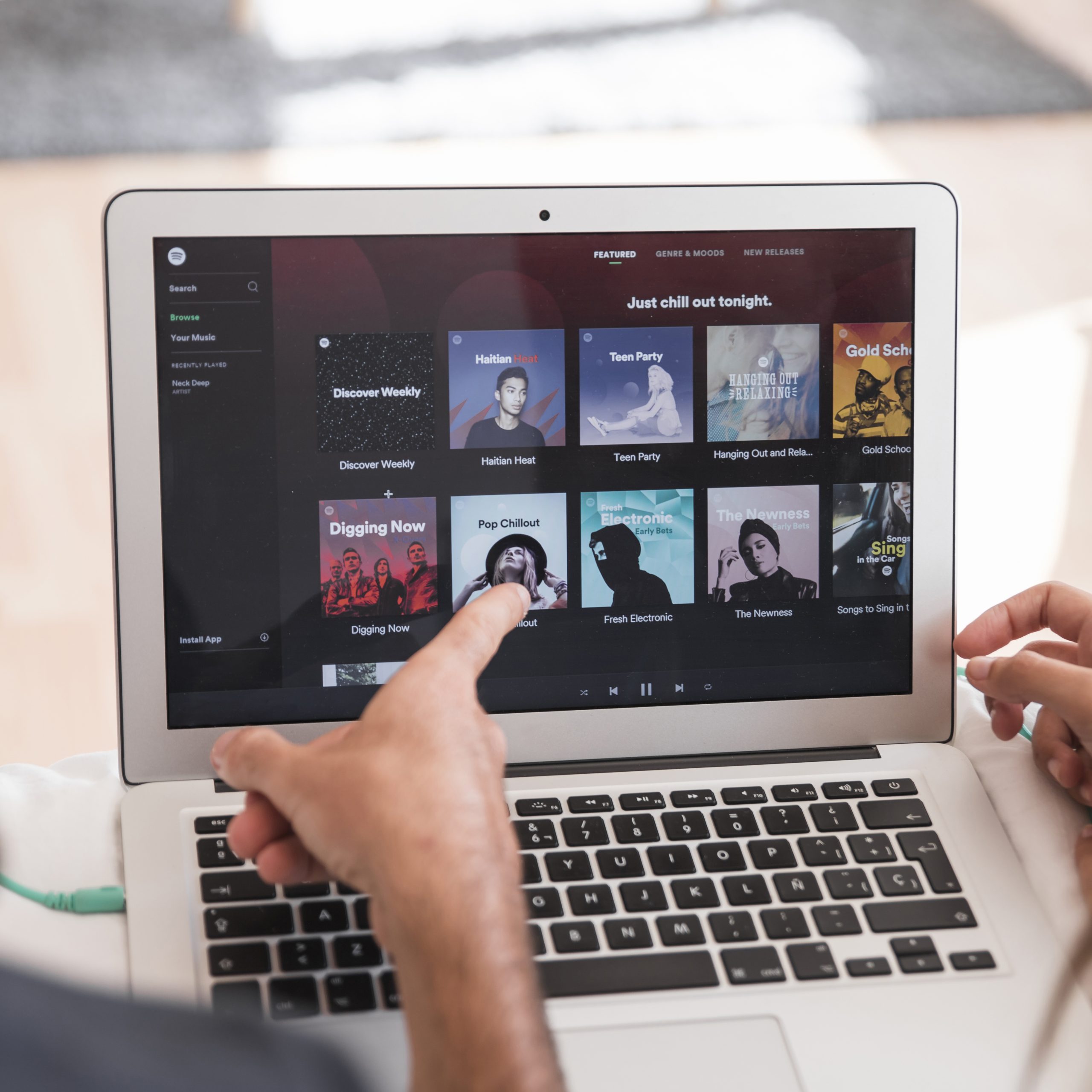การได้ตั๋วแบบเร่งความเร็วเป็นเรื่องที่น่าหงุดหงิดจริงๆ ไม่ต้องพูดถึงว่าอาจต้องเสียเงินสักบาท เนื่องจากแผนที่กระดาษส่วนใหญ่เป็นเพียงอดีต ผู้ขับขี่ในปัจจุบันต้องใช้บริการ GPS เพื่อรับข้อมูลเส้นทางและข้อมูลจำกัดความเร็ว

ให้เป็นจริง สะดวกกว่ามากในการแสดงผลของคุณและดูแผนที่อย่างต่อเนื่อง การจำกัดความเร็วบนหน้าจอก็ช่วยลบล้างความเสี่ยง “โอ้ ชู้ต! ฉันกำลังไป 50 ไมล์ต่อชั่วโมงใน 30! มันดูเหมือนทางหลวง!” โชคดีที่แผนที่ Google นำเสนอคุณลักษณะนี้ในขณะนี้
น่าเสียดาย, ตัวเลือกจำกัดความเร็วมีให้สำหรับผู้ใช้ Android เท่านั้น ผู้ที่ใช้ iPhone อาจต้องรอนานขึ้นเล็กน้อยสำหรับฟีเจอร์ใหม่นี้ หรือใช้แอปพลิเคชั่นอื่นที่เราจะพูดถึงในบทความนี้
ในขณะที่อุปกรณ์ GPS และแอพส่วนใหญ่เสนอให้แสดงการจำกัดความเร็วตั้งแต่เริ่มต้น แต่ Google Maps ก็ยังไม่ทันได้ตั้งตัว เมื่อเร็วๆ นี้ คุณลักษณะที่มีประโยชน์นี้มีอยู่ใน Google Maps เช่นกัน

แล้วการจำกัดความเร็วล่ะ?
แม้ว่าฟีเจอร์นี้จะใช้งานได้อย่างแพร่หลายในแอพตั้งแต่ต้นปี 2019 แต่การจำกัดความเร็วนั้นไม่ใช่สิ่งใหม่ใน Google ในบทความนี้ คุณอาจเดาได้ว่าการเดินทางเริ่มต้นด้วยการซื้อกิจการ
ในปี 2013 Google ใช้เงินประมาณ 1 พันล้านดอลลาร์เพื่อซื้อ Waze ซึ่งเป็นซอฟต์แวร์นำทางยอดนิยมซึ่งเป็นที่รู้จักจากข้อมูลถนนโดยละเอียด เราจะพูดถึง Waze เพิ่มเติมสำหรับผู้ใช้ iPhone ในอีกสักครู่ แต่ท้ายที่สุด การเข้าซื้อกิจการของแอปนี้ทำให้ Google ออกอัปเดตมาตรวัดความเร็วสำหรับผู้ใช้ Android
การอัปเดตนี้รวมถึงไอคอนกล้องจับความเร็วเพื่อช่วยให้คุณหลีกเลี่ยงกับดักและตั๋วเร่ง นอกจากสหรัฐอเมริกาแล้ว ฟีเจอร์ที่ประณีตนี้ยังมีให้บริการในเม็กซิโก บราซิล แคนาดา รัสเซีย และประเทศอื่นๆ อีกสองสามประเทศ ดังนั้น หากคุณกำลังจะเดินทางไปแคนคูน คุณสามารถทำได้อย่างสบายใจ

วิธีเปิดใช้งานการจำกัดความเร็ว
หากต้องการเปิดใช้งานตัวเลือกจำกัดความเร็วใน Google Maps ให้เปิดแอป Google Maps บนโทรศัพท์ของคุณและทำตามคำแนะนำเหล่านี้:
แตะที่ไอคอนโปรไฟล์ของคุณที่มุมขวาบน

แตะ 'การตั้งค่า'

แตะ 'การตั้งค่าการนำทาง'

สลับ 'จำกัดความเร็ว' เป็นเปิด

เมื่อเปิดใช้การจำกัดความเร็วแล้ว คุณจะได้ยินการแจ้งเตือนกับดักความเร็วของ Google Maps ด้วยเช่นกัน เมื่อคุณอยู่ในพื้นที่ที่ความเร็วจำกัดลดลง Google Maps จะแจ้งให้คุณทราบว่ามีกับดักความเร็วอยู่ข้างหน้า
ขณะที่คุณอยู่ในการตั้งค่า อย่าลืมเปิดมาตรวัดความเร็วด้วย ควบคู่ไปกับเครื่องหมายจำกัดความเร็วที่มุมล่างซ้ายมือของแผนที่ คุณจะเห็นความเร็วโดยประมาณของคุณเองด้วย Google ระบุว่าเป็นการดีที่สุดที่จะแสดงความเร็วจริงของคุณ แต่ยังควรตรวจสอบความเร็วบนรถของคุณด้วย
การจำกัดความเร็วไม่ทำงาน?
ขออภัย การแจ้งเตือนการจำกัดความเร็วของ Google Map อาจไม่มีให้บริการในทุกพื้นที่ หากคุณทำตามคำแนะนำด้านบนแล้วแต่ยังไม่เห็นการจำกัดความเร็วบนหน้าจออุปกรณ์ของคุณ อาจเป็นไปได้ว่าคุณสมบัติการนำทางไม่พร้อมใช้งานสำหรับคุณ
ผู้ใช้บางคนรายงานความสำเร็จในการอัปเดตภาษาของ Google Maps เป็นภาษาอังกฤษ หากคุณไม่ได้รับการแจ้งเตือน ดังนั้นจึงอาจคุ้มค่าที่จะลอง
คุณสมบัติที่มีประโยชน์อื่น ๆ
Google Maps คือขุมพลังการนำทางที่แท้จริง มีตัวเลือกการปรับแต่งมากมาย คุณสมบัติที่ซ่อนอยู่ และเครื่องมือค้นหาเชิงพื้นที่ นี่คือบางส่วนที่คุณต้องพบว่ามีประโยชน์
แผนที่ออฟไลน์
เช่นเดียวกับผู้ใช้ส่วนใหญ่ คุณอาจเข้าถึง Google แผนที่บนสมาร์ทโฟนของคุณ แต่จะเกิดอะไรขึ้นหากไม่มีความคุ้มครอง? ไม่มีปัญหา Google ช่วยคุณได้
เลือกปลายทางของคุณแล้วแตะด้านล่างสุดของหน้าจอ ตี ดาวน์โหลด ในหน้าต่างป๊อปอัปและคุณจะสามารถเข้าถึงแผนที่ (รวมถึงเส้นทางและธุรกิจ) จากส่วนดาวน์โหลด
แชร์รถ
Google Maps ช่วยให้คุณเห็นตัวเลือกการแชร์รถจาก Lyft และ Uber ภายในแอพ เลือกปลายทางของคุณแล้วแตะที่ไอคอนเรียกรถหรือไอคอนระบบขนส่งมวลชน
คุณจะเห็นรถที่มีอยู่ทั้งหมดในพื้นที่ของคุณทันที รวมทั้งค่าโดยสารและเวลาโดยประมาณ แม้ว่าบริการนี้อาจแตกต่างกันไปตามตำแหน่งที่แน่นอนของคุณและอินเทอร์เน็ตหรือการเชื่อมต่อข้อมูลของคุณ
การเดินทางข้ามเวลา
คอลเล็กชันรูปภาพจำนวนมากใน Street View ช่วยให้คุณเห็นการเปลี่ยนแปลงของถนนเมื่อเวลาผ่านไป ต้องการดูว่าเมื่อก่อนเพื่อนบ้านของคุณหน้าตาเป็นอย่างไร? ตอนนี้คุณสามารถ. ไทม์แมชชีนพิเศษนี้มีให้บริการในทุกสถานที่ และคุณสามารถเข้าถึงได้โดยคลิกที่ไอคอน "นาฬิกาจับเวลา"
เส้นทางสำหรับผู้ใช้เก้าอี้รถเข็น
หากต้องการค้นหาเส้นทางที่เก้าอี้รถเข็นสามารถเข้าถึงได้ ให้กด ทิศทาง หลังจากที่คุณเลือกปลายทางของคุณ

จากนั้นแตะไอคอนระบบขนส่งสาธารณะแล้วเลือก ตัวเลือก.

จากตรงนั้นคุณจะเห็น รองรับเก้าอี้รถเข็น ภายใต้ เส้นทาง.

คุณลักษณะนี้มีให้บริการครั้งแรกในนิวยอร์ก บอสตัน ลอนดอน และเมืองอื่นๆ อีกสองสามแห่งทั่วโลก อย่างไรก็ตาม มีการเพิ่มข้อมูลเพิ่มเติม ดังนั้นอย่าลังเลที่จะตรวจสอบ การอัปเดตยังคงเปิดตัวอยู่เสมอ ดังนั้นตรวจสอบให้แน่ใจว่าคุณใช้เวอร์ชันล่าสุดอยู่เสมอเพื่อรับคุณลักษณะล่าสุด
ประวัติตำแหน่ง
ขึ้นอยู่กับระยะเวลาที่คุณใช้ Google Maps คุณอาจได้รับอีเมลในเดือนมกราคม 2020 พร้อมลิงก์สำหรับดูประวัติตำแหน่งของคุณ โดยพื้นฐานแล้ว แอปสามารถติดตามคุณตลอดทั้งปีและระหว่างการเดินทาง และเตือนคุณว่าคุณเคยไปที่ไหนมาบ้าง
บางคนอาจคิดว่านี่เป็นวิธีที่น่ารักในการจดจำการเดินทาง หรือแม้แต่วิธีที่มีประโยชน์ในการติดตามระยะน้ำมัน คุณสามารถดูข้อมูลนี้ได้ในแท็บ "ประวัติตำแหน่ง" ในแอป
การจำกัดความเร็วสำหรับผู้ใช้ iPhone
ตามที่ระบุไว้ข้างต้น Google Maps ไม่มีตัวเลือกสำหรับผู้ใช้ iPhone เพื่อดูขีดจำกัดความเร็วภายในแอปพลิเคชัน แม้ว่า Google แผนที่จะมีคุณลักษณะมากมาย และค่อนข้างแม่นยำหากหัวใจของคุณตั้งค่าคุณลักษณะนี้ คุณควรลองใช้ Waze
เมื่อดาวน์โหลดแอปพลิเคชันลงในโทรศัพท์ของคุณแล้ว คุณสามารถตั้งค่าบัญชีด้วยสถานที่ที่คุ้นเคย ค่ากำหนด และอื่นๆ เปิดมาตรวัดความเร็วโดยทำตามคำแนะนำเหล่านี้:
แตะที่ตัวเลือก 'ค้นหา' ที่มุมล่างซ้ายของแอป

แตะที่ฟันเฟืองการตั้งค่าที่มุมซ้ายบนของหน้าต่างที่เด้งออกมา

เลื่อนลงไปที่ 'มาตรวัดความเร็ว'

สลับตัวเลือกเพื่อให้เป็นสีเขียว
แอปพลิเคชั่นนี้ให้คุณโต้ตอบกับไดรเวอร์อื่นได้ ไม่ว่าคุณจะเห็นเศษซากบนท้องถนนหรือเจ้าหน้าที่ตำรวจ คุณและคนอื่นๆ ก็สามารถอัปเดตข้อมูลดังกล่าวและแจ้งเตือนผู้ขับขี่คนอื่นๆ ได้ แอพนี้ยังมีให้สำหรับผู้ใช้ Android เช่นกัน
เมื่อคุณตั้งค่าบัญชีแล้ว คุณจะได้รับมงกุฎด้วยการเตือนผู้ขับขี่คนอื่น ๆ และรับคลื่นหรือขอบคุณ! หากคุณสงสัยเกี่ยวกับการจราจรติดขัด คุณสามารถตรวจสอบหรือเพิ่มความคิดเห็นได้
ฉันไม่เห็นตัวเลือกสำหรับการจำกัดความเร็ว มีอะไรให้บ้าง
การจำกัดความเร็วมีเฉพาะในบางภูมิภาคเท่านั้น หากคุณไม่เห็นตัวเลือกในการเปิดคุณสมบัติ เป็นไปได้ว่าคุณสมบัตินั้นไม่พร้อมใช้งาน
อันไหนดีกว่า Waze หรือ Google Maps
มันขึ้นอยู่กับผู้ใช้จริงๆ Google แผนที่มีการใช้งานมาหลายปีแล้วและมีความน่าเชื่อถืออย่างเหลือเชื่อ ไม่ต้องพูดถึง คุณสามารถค้นหาสถานที่ใน Google และดึงข้อมูลนั้นขึ้นมาในแผนที่ได้ทันที u003cbru003eu003cbru003eWaze ปรับแต่งได้มากกว่าสำหรับหลายแพลตฟอร์ม ในช่วงไม่กี่ปีที่ผ่านมา มีความน่าเชื่อถือมากขึ้น และเนื่องจากความสามารถในการแจ้งเตือนคุณเมื่อมีเศษซากบนท้องถนน รถบนไหล่ทาง และการบังคับใช้กฎหมาย แอปนี้เป็นแอปที่ทุกคนควรลองสักครั้งเป็นอย่างน้อย